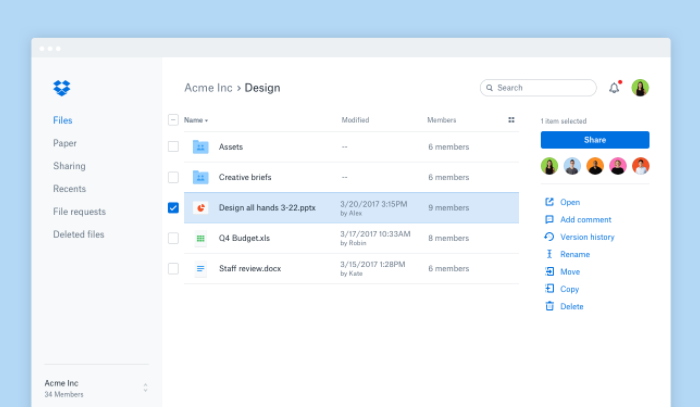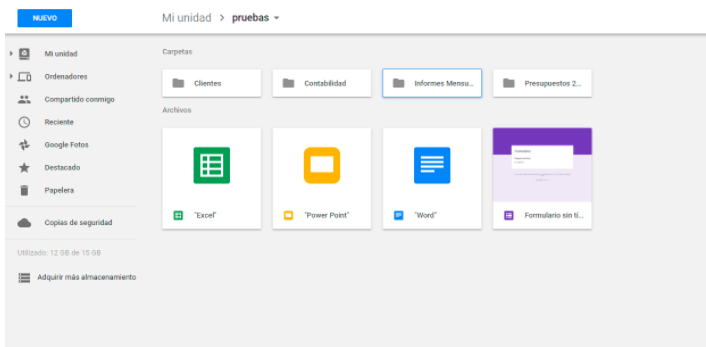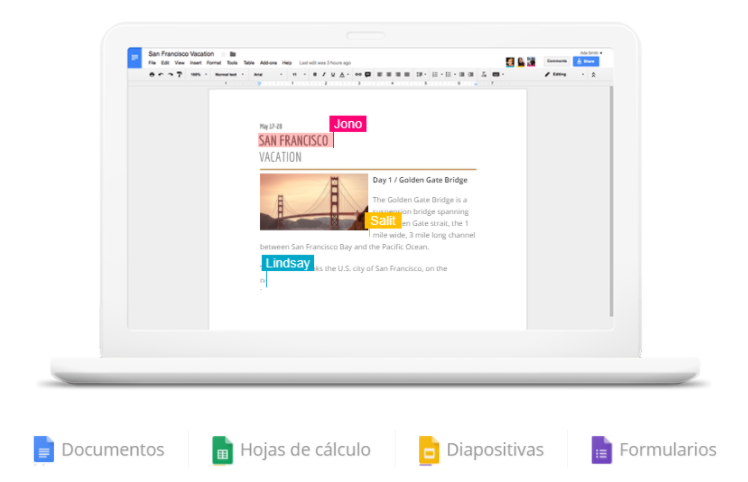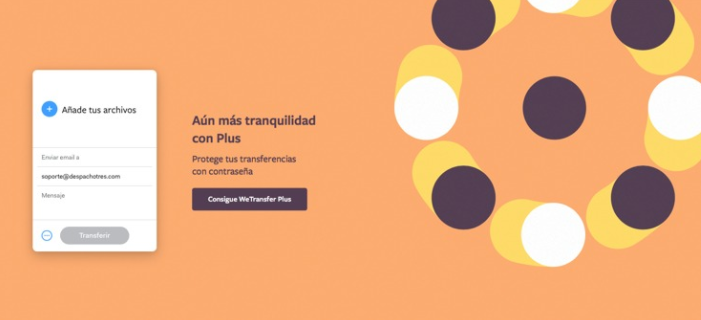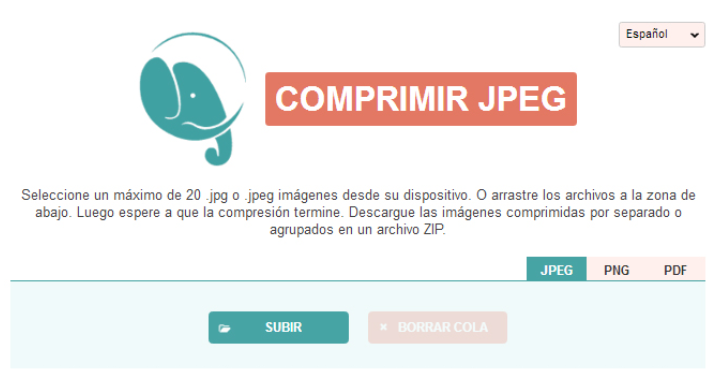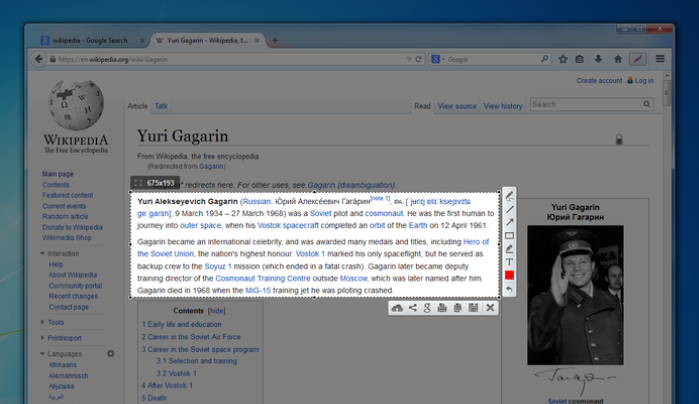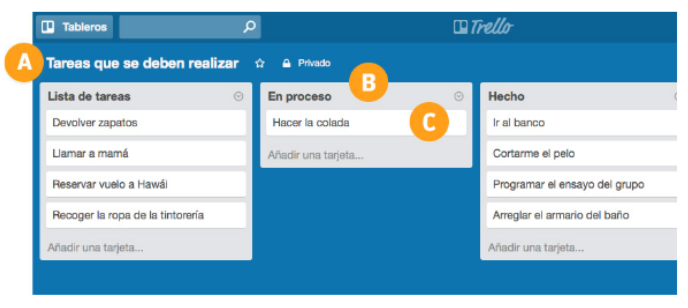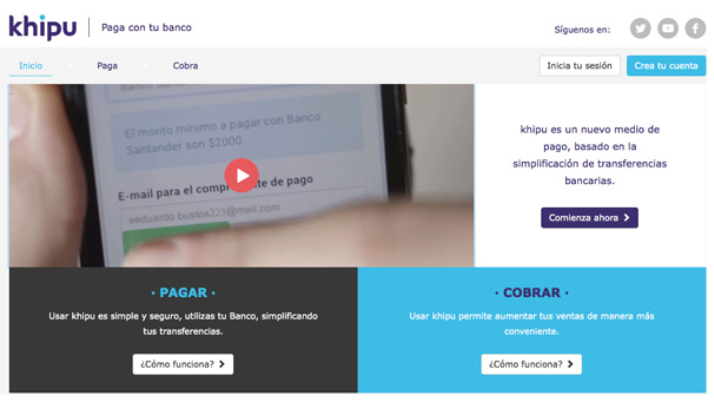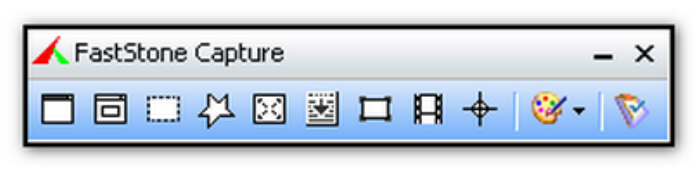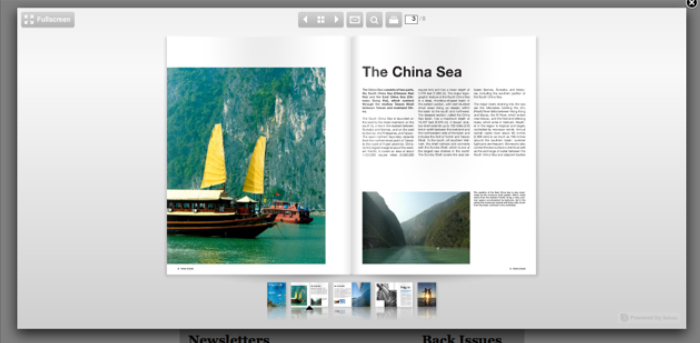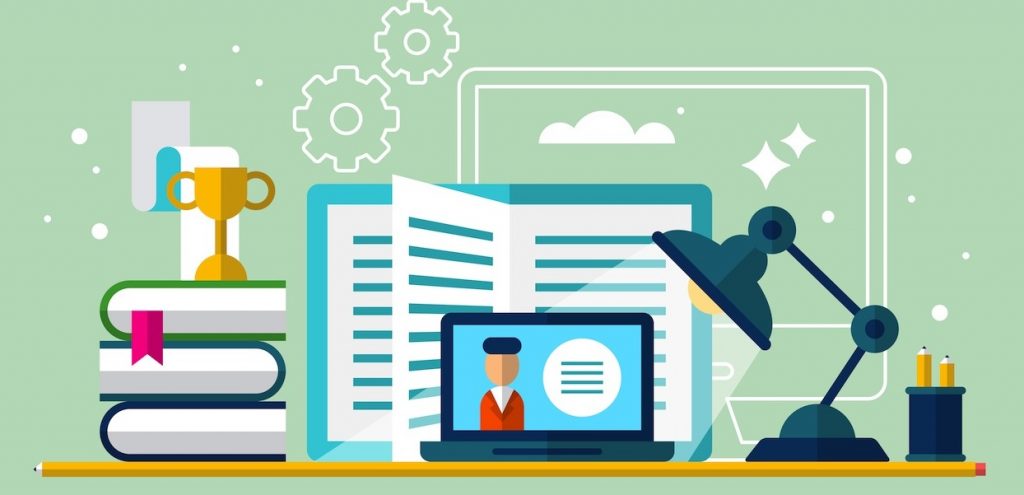
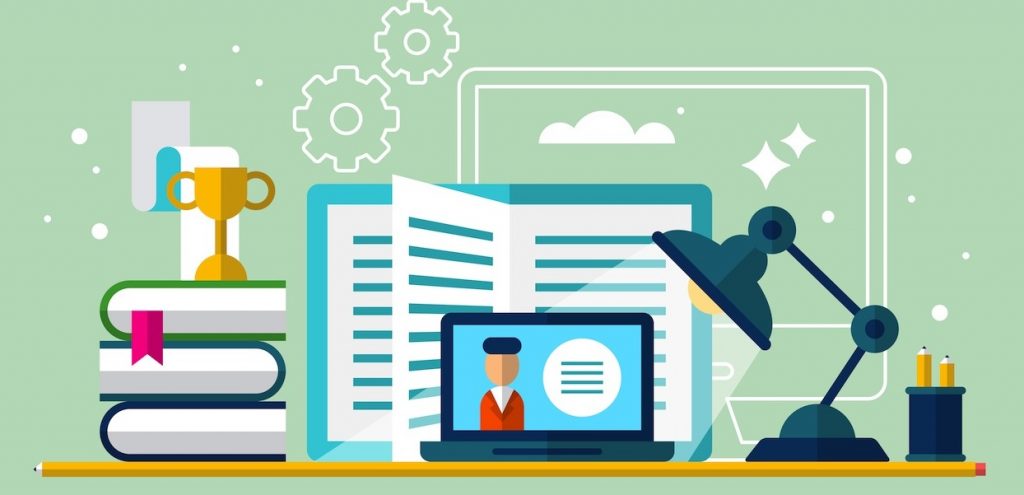
Hoy en día se pueden utilizar numerosas herramientas, plataformas y soluciones TICS para ahorrar tiempo y ser más productivo entre otros fines.
Las nuevas tecnologías enfocan cada vez más sus innovaciones hacia los pequeños negocios, ya sea para potenciar su forma de trabajo o para solucionar temas muy cotidianos con herramientas gratuitas y accesibles, muy fáciles de usar.
La nuevas tecnologías están cambiando el panorama de las pymes, ofreciendo facilidades para las distintas tareas de la mano del uso de computadores e internet. Algunas prácticas soluciones se entre-mezclan con algunas más potentes y te solucionan la vida con prestaciones muy interesantes.
Te invito a conocer algunas para que sepas de qué se tratan y puedas acceder a más información desde sus respectivo links.
#1 Dropbox: Almacena y comparte fácilmente archivos en la nube…
Dropbox es un servicio de alojamiento de archivos multiplataforma en la nube, operado por la compañía Dropbox. El servicio permite a los usuarios almacenar y sincronizar archivos en línea y entre ordenadores y compartir archivos y carpetas con otros usuarios y con tabletas y móviles.
Existen versiones gratuitas y de pago, cada una de las cuales tiene opciones variadas. La versión móvil está disponible para Android, Windows Phone, Blackberry e iOS (Apple). Actualmente cuenta con más de 500 millones de usuarios registrados.2
Lo mejor, es que si trabajas tus archivos guardandolos en la aplicación de Dropbox de escritorio, cuando estés en otro computador o compres uno nuevo, puedes instalar nuevamente dropbox y tus archivos se sincronizan con tu nuevo equipo
Requiere crear una cuenta / Funciona en línea / Gratuita y de pago: https://www.dropbox.com/es/
#2 Google Drive: Todos tus archivos estés donde estés…
Google Drive es un servicio de alojamiento de archivos que fue introducido por la empresa estadounidense Google el 24 de abril de 2012.
Cada usuario cuenta con 15 gigabytes de espacio gratuito para almacenar sus archivos, ampliables mediante diferentes planes de pago. Es accesible a través del sitio web desde computadoras y disponen de aplicaciones para Android e iOS que permiten editar documentos y hojas de cálculo.2
Con el lanzamiento de Drive, Google unificó el almacenamiento disponible para un único usuario de tal manera que en esos 15 GB se guardan también los mensajes de correo electrónico de Gmail y las imágenes de Google+ que no superen los 2048 × 2048 píxeles.
Requiere cuenta Gmail / Funciona en línea / Gratuita y de pago: https://www.google.com/intl/es_ALL/drive/
#3 Google Docs: Crea y edita documentos en línea de forma fácil y de manera colaborativa.
Google Docs es la suite ofimática de Google para la creación o edición de documentos. Es decir, que al crear, abrir y editar un documento desde la nube, en realidad estamos utilizando Google Docs, y para almacenarlos Google Drive.
Con Google Docs puedes crear documentos impactantes, editarlos y colaborar en ellos dondequiera que estés gratuitamente. Mucho más que letras y palabras, tus archivos cobran vida: la edición inteligente y las herramientas de estilo permiten que sea más fácil dar formato al texto y a los párrafos. Elige entre cientos de fuentes, y agrega vínculos, imágenes y dibujos.
Requiere cuenta Gmail / Funciona en línea / Gratuita y de pago: https://www.google.com/intl/es-419_cl/docs/about/
#4 Wetransfer: Un servicio potente para intercambiar archivos pesados
Puedes utilizar el servicio de Wetransfer sin tener la necesidad de crear una cuenta. O a lo mejor tú ya tienes creada esta cuenta pero la persona a la que vas a enviar el correo va necesitar crear su propia cuenta para poder descargarse el archivo. Es molesto.
Con WeTransfer, ni tú ni tu destinatario necesitan de una cuenta para poder intercambiar el archivo. El servicio es totalmente gratuito si envías archivos que no superen 2GB, lo cual permite realmente un uso profesional (diseñadores, agencias, imprentas). Aquí te voy a explicar cómo funciona el servicio.
Paso 1 – Seleccionar el archivo que quieres compartir (o los archivos)
Paso 2 – Rellenar los datos del destinatario y del remitent
Paso 3 – Transferir y Descargar el archivo en un solo click
Paso 4 – El destinatario recibe un email desde WeTransfer, que le informa que yo (el remitente) he subido un fichero y que puede descargarlo haciendo click en el correspondiente botón. Al hacer clic en “Download”, se abre una página en la cual el destinatario puede guardar este archivo en sus Documentos.
Paso 5 – Estar al tanto de las acciones de tu(s) destinatario(s)
También es interesante decir que la plataforma informa al remitente, con 2 correos electrónicos transaccionales, ante las siguientes situaciones:
Cuando el email se ha enviado al destinatario
Cuando el destinatario ha completado la descarga
No requiere crear cuenta / Funciona en línea / Gratuita: https://wetransfer.com/
#5 Compressjpeg: Comprimir imágenes y fotos JPEG para visualización en web, compartir en las redes sociales o enviar por correo electrónico.
Compress JPEG, comprime y optimiza para la web tus imágenes JPG. En ocasiones es necesario comprimir alguna de nuestras imágenes antes de compartirla o publicarla en internet, ya que resulta demasiado pesada con los inconvenientes que ello plantea, para lo que podemos recurrir a herramientas especializadas. Una de ellas es Compress JPEG, que tiene las ventajas de ser gratuita y online, lo que nos evita tener que instalar software en nuestro ordenador.
Podemos utilizar esta herramienta para comprimir una imagen JPG /PNG o incluso un lote de ellas, hasta un máximo de 20 imágenes por lote, y especificar el rango de compresión por medio de un slider.
Otra de sus posibilidades es la de convertir las imágenes en formato BMP o PNG a archivos de imagen JPG, comprimidos y optimizados para su uso en la web.
También te puede servir:
http://compresspng.com/es/ https://tinyjpg.com/ https://compressor.io/ http://www.shrinkpictures.com/
No se instala / Funciona en línea / Gratuita: http://compressjpeg.com/es/
#5 Lightshot: Otra forma de hacer capturas de pantalla, editarlas, subirlas y compartirlas
Lightshot es tanto una aplicación para nuestro PC como una extensión en Internet Explorer, Firefox y Chrome. En este último caso funciona como un simple icono más en nuestra barra de extensiones, en el que si hacemos click (o pulsamos PrntScr) aparece un cursor que podemos arrastrar para abarcar la zona que más nos interese.
Las opciones no se quedan aquí. Una vez que tenemos una zona seleccionada, veremos un pequeño menú debajo de cada imagen en el que se nos ofrecen varias posibilidades como guardar en nuestro disco duro en formatos JPG, PNG o BMP, copiar a portapapeles o hacer automáticamente la selección a pantalla completa.
Lo más interesantes sean las dos siguientes. Por un lado tenemos la opción de subir directamente la captura de pantalla que hemos hecho, que aparecerá después en una URL corta de la forma http://prntscr.com lista para copiar y compartir.
No requiere crear cuenta / Se instala / Windows y Mac / Gratuita: https://app.prntscr.com/es/
#6 Trello: para organizar tareas y equipos… o tu vida por completo.
Trello es una excelente herramienta gratuita para estar completamente organizados. Nos permite organizar nuestras tareas diarias y proyectos de una forma fácil, rápida y sin dejar de lado el más mínimo detalle.
La organización se hace a través de tarjetas, las cuales pueden tener cualquier clase de información. Se pueden agregar tareas a realizar, fechas de terminación, comentarios, adjuntos y mucha más información que permita tener una visión total de las tareas y proyectos. Las tarjetas muestran una vista previa rápida con los datos principales y una vista completa con cada uno de los detalles.
Una de las principales características de Trello es la colaboración. Con Trello se puede trabajar en equipo a través de pizarras, en las cuales cada uno de los miembros puede colaborar en tiempo real. Cuando algún miembro del equipo lleva a cabo un cambio en el proyecto, este se ve reflejado inmediatamente en la pizarra para ser visto inmediatamente por los restantes miembros del equipo.
Las pizarras ofrecen varias características, asignar tareas a cada miembro, a través de tarjetas individuales, se puede opinar en cada tarjeta y hasta votar. También incluyen notificaciones a través de emails y también a través del log de actividad que mantiene informado de las últimas novedades.
Requiere crear cuenta / Funciona en línea / Gratuita y de pago: https://trello.com/
#7 Iconfinder: un buscador de iconos libres para incorporar a tus composiciones y banners
Icon Finder es una herramienta que permite buscar a partir de un texto un icono con licencia libre para ponerla a tu aplicación y que quede más elegante. La búsqueda puede ser filtrada por uso comercial con o sin la obligación de poner un link al autor.
Las pizarras ofrecen varias características, asignar tareas a cada miembro, a través de tarjetas individuales, se puede opinar en cada tarjeta y hasta votar. También incluyen notificaciones a través de emails y también a través del log de actividad que mantiene informado de las últimas novedades.
También puede filtrarse por el color o transparencia de fondo para adaptar el icono a la estética del fondo. Mi recomendación es siempre utilizar iconos transparentes, pero allá cada uno. Otro filtro es la posibilidad de establecer un tamaño concreto deseado. En la actualidad se dispone de 150.000 iconos y se permite la descarga de estos iconos en formato ICO y PNG.
Una herramienta muy útil y, en ocasiones totalmente necesaria, para realizar una aplicación con un diseño bonito.
No requiere crear cuenta / Funciona en línea / Gratuita y de pago: http://www.iconfinder.com/
#8 Khipu: Una forma segura y eficiente de pagar y cobrar en línea…
khipu es un nuevo medio de pago, basado en la simplificación de transferencias bancarias. La principal ventaja de usar khipu es su seguridad y el hecho que en pocos segundos recibiremos la confirmación del pago.
Esta innovadora forma de pago, que se puede realizar tanto en computadores como en dispositivos móviles, aumentando la seguridad de la transacción, mejorando la experiencia de compra y evitando errores de digitacion.
En Khipu tienes una solución para recaudar electrónicamente, que permite pagar o cobrar a través de cualquier banco, ya sea con cuenta corriente o cuenta vista, que es mucho más relevante que usar tarjetas de crédito, porque en Chile se realizan cuatro pagos con cuenta corriente o cuenta vista por cada pago que se hace con tarjeta de crédito. El sistema transforma las transferencias en un pago automático”.
Requiere crear cuenta / Funciona en línea / Gratuita y de pago: https://khipu.com
#9 Fastone Capture: El capturador de pantalla más simple, liviano y funcional…
Esta aplicación multifunción (3 en 1) Fastone Capture sirve para capturar imágenes fijas de nuestro equipo informático. Si usted diseña tutoriales para la enseñanza, es docente o estudiante (incluso si tiene que desarrollar manuales para la empresa o colegio), este software es imprescindible.
Consta de tres sub-herramientas: Capturador (Capture), Editor (Editor), Dibujo (Draw)
Mediante el primero, (que es un panel flotante) se podrán realizar capturas de: La ventana activa, Imagen de pantalla completa, Selección rectangular, Barra FastStone Capture, Selección libre, Cuadros de diálogo, Páginas web enteras o contenidos de aplicaciones que no caben en una página (“scrolling”), Capturar menús y submenús,
Grabar screencast sencillos.
No requiere crear cuenta / Se instala en tu equipo / Gratuita y de pago: http://www.faststone.org/FSCaptureDetail.htm
#10 PDF Merge: La forma más fácil de combinar tus archivos PDF.
PDF Merge no requiere instalación, ni registrarse, es gratis y fácil de utilizar. Esta herramienta gratuita en línea permite combinar múltiples archivos de imagen o PDF en un solo documento PDF con un máximo peso de 15 MB.
PDF Merge proporciona una forma sencilla de combinar archivos PDF. Usted puede seleccionar los archivos que desea combinar en su computadora ni los deje caer sobre la aplicación de la función de arrastrar y soltar. Después de que el uso de arrastrar y soltar para llevar los archivos en el orden deseado. El archivo PDF resultante fusión contendrá todos los documentos en el orden en que aparecen en la pantalla.
En su página podrás ver otras herramientas como: Dividir PDF, Girar PDF, Comprimir PDF, Proteger PDF, Desbloquear PDF, PDF a Word, Word a PDF, Image a PDF, PPT a PDF y más.
No requiere crear cuenta / Funciona online / Gratuita y de pago: https://www.pdfmerge.com/es/
#11 ISSUU: pasa las hojas como si leyeras una revista, libro o documento impreso…
Issuu es un servicio en línea que permite la visualización de material digitalizado, como libros, documentos, números de revistas, periódicos, y otros medios impresos de forma realista y personalizable. El servicio que ofrece Issuu en el área de publicación se puede comparar con lo que Flickr hace para compartir fotografías, y lo que YouTube hace para compartir vídeo. El material subido en formato PDF al sitio, es visto a través de un navegador web y está hecho para parecerse lo más posible a una publicación impresa, con un formato que permite la visualización de dos páginas a la vez (como un libro o una revista abiertos) y una vuelta a la página animada. Aunque los documentos en Issuu están diseñados para verse en línea, es posible guardar una copia de ellos.
Issuu es el lugar para publicaciones en línea: revistas, documentos, y otras cosas que normalmente encontramos en la impresión. Es el lugar donde se convierte en editor. Cargar un documento, es rápido, fácil y totalmente gratis. En cuestión de segundos tendrá una súper fresca revista en línea donde puede publicar cualquier lugar de la web y compartir instantáneamente con sus amigos.
Requiere crear cuenta / Funciona online / Gratuita y de pago: https://issuu.com/